新电脑机型win10重装win7后蓝屏提示0X000000a5怎么办
- 分类:帮助 回答于: 2021年06月05日 10:08:00
尽管win10系统是现在主流的操作系统,不过很多网友还是习惯使用win7,想把电脑自带的win10重装win7。不过最近有网友反映自己的电脑win10重装win7后蓝屏提示0X000000a5怎么办?这种情况可能是多种原因造成,下面小编就教下大家新电脑机型win10重装win7后蓝屏提示0X000000a5的解决方法。
蓝屏代码0X000000a5原因分析:
错误分析:由于intel 7代以上cpu本身不支持win7,所以部分新机型电脑或笔记本安装win7时出现0x000000a5蓝屏,通常是因为主板BIOS不能全面支持ACPI规范。
解决方法一:装win7系统尝试更改硬盘模式和改MBR方式
1、以联想笔记本为例,开机一直按F2或(FN+F2)进入BIOS,按→方向键切换到Security,选择Secure Boot回车设置成Disabled。
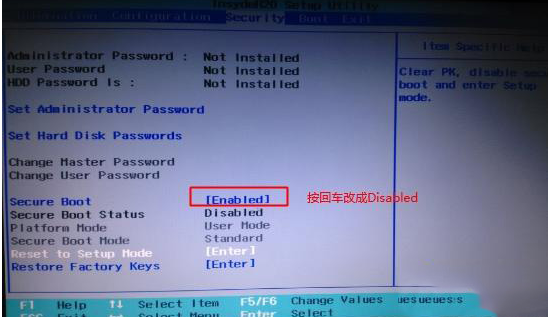
2、转到Exit,把OS Optimized Defaults设置为Disabled或Other OS。
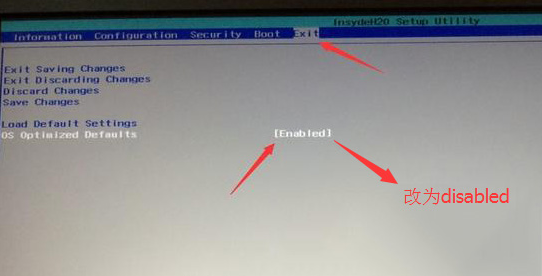
3、选择Load Default Settings回车加载设置,加载默认设置之后,部分机型需要先按F10保存重启再按F2进入BIOS继续下面的设置。
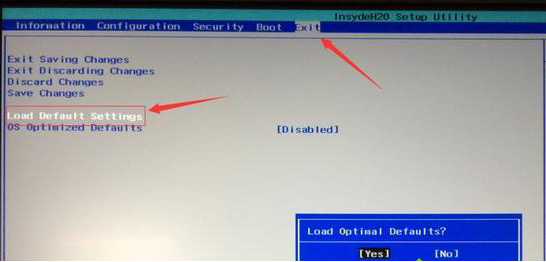
4、切换到Boot,把Boot Mode从UEFI改成Legacy Support。
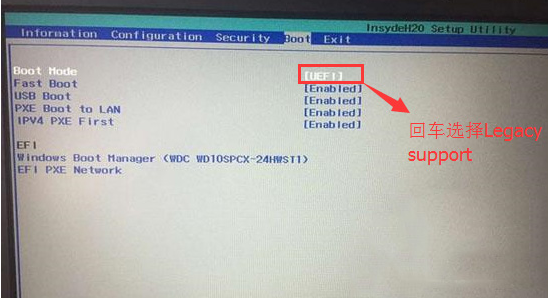
5、再把Boot Priority设置成Legacy First,按F10弹出窗口选择yes回车;
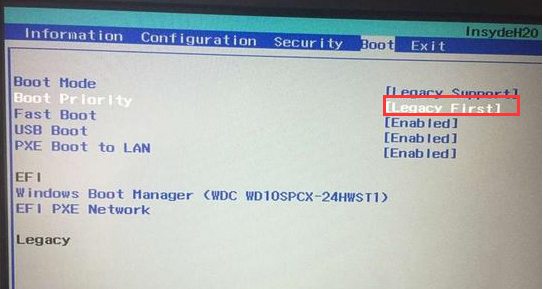
(注:改了legacy传统模式引导后,硬盘分区形式要改成MBR格式,具体教程可参考详细GPT分区转MBR分区教程进入 )
6、插入制作好的U盘启动盘,重启按F12或FN+F12调出启动管理对话框,选择USB HDD识别到U盘启动进入PE,回车进入PE打开小白装机工具开始安装WIN7系统。(制作u盘启动盘安装win7教程:小白u盘启动盘安装win7系统)
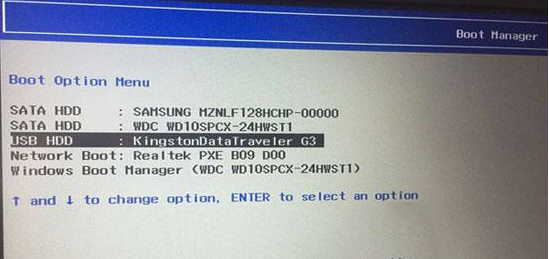
方法二:更改传统模式后还不行,尝试更改硬盘模式安装
1、进入serial ATA (SATA)界面后,在sata controller mode option后面有个“compatibility”,我们只需按回车键即可。
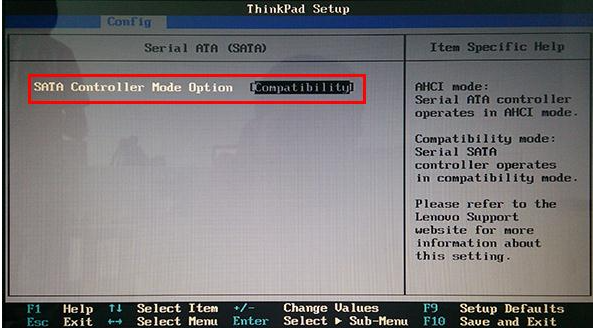
2、随后会弹出硬盘模式更改的选项,在这里我们移动光标选择“AHCI”,并按回车键确认。
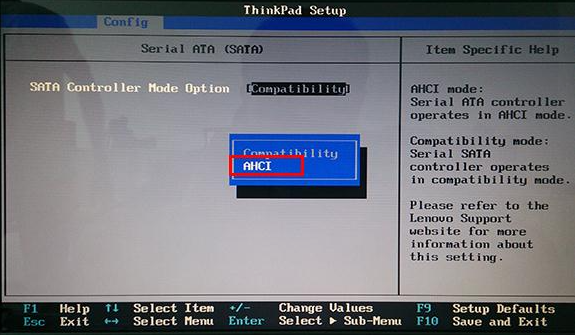
3、然后在参照上述的方法,通过u盘启动盘重装win7系统即可。
方法三:重装win10
如果以上方法都不行的话就只能安装win10系统了,毕竟微软也在强制推广windows10,也以对win7的支持也不是那么大了。
以上便是新电脑机型win10重装win7后蓝屏提示0X000000a5的解决方法,希望能帮到大家。
 有用
26
有用
26


 小白系统
小白系统


 1000
1000 1000
1000 1000
1000 1000
1000 1000
1000 1000
1000 1000
1000 0
0 0
0 0
0猜您喜欢
- 什么笔记本玩游戏好,小编教你玩游戏买..2018/09/04
- 戴尔电脑蓝屏怎么办2021/01/18
- 小编告诉你为什么键盘灯亮但是用不了..2021/02/18
- 顿号在键盘上怎么打教程2022/10/06
- 电脑中病毒了怎么办2023/02/21
- 台式机电脑不能关机常见解决方法..2020/07/30
相关推荐
- 手把手教你金山系统重装高手如何安装..2020/05/12
- 联想电脑出现蓝屏怎么办2022/08/09
- 联想小新15开机黑屏怎么办2020/08/31
- 详解台式电脑重装系统后怎么连接网络..2022/10/26
- win11系统安装的最低要求详细介绍..2021/08/02
- 三星笔记本电脑官网怎么下载软件..2022/12/26

















